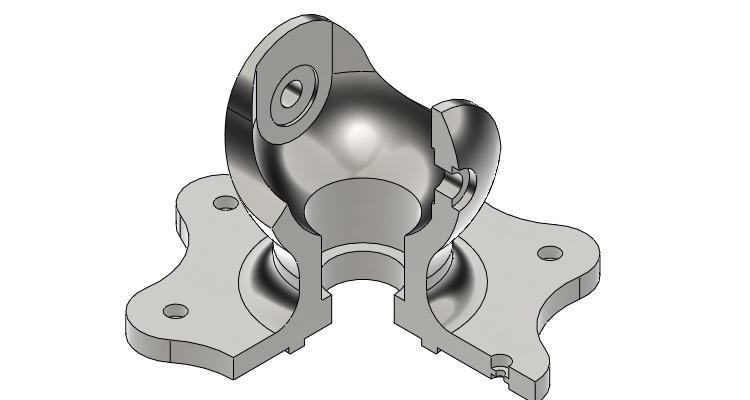
Při modelování kulového uložení je potřeba pokročilejších znalostí SOLIDWORKSu, skicování i prostorová představivost. Prostudujte si zadání (výkres) a pokud si nebudete vědět rady nebo se chcete podívat na náš postup, pokračujte podle našeho návodu krok za krokem.
Před zahájením modelování podle našeho postupu si prostudujte zadání (výkres).
Postup modelování kulového ložiska
Otevřete si rozpracovaný díl.

Ve FeatureManageru vyberte rovinu Pravá a z kontextového panelu nástrojů vyberte příkaz Načrtnout skicu.

Změňte orientaci pohledu do pohledu kolmého na rovinu skici Skica4. Ve FeatureManageru vyberte skicu Skica4 a z kontextového panelu nástrojů vyberte příkaz Kolmý k.
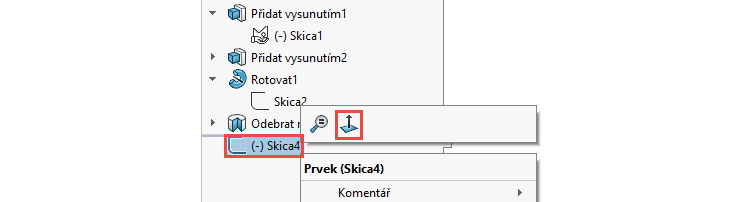
Levým gestem myši vyberte příkaz Přímka.

Umístěte počáteční bod přímky do středového bodu horní obrysové hrany (1).

Pokračujte ve skicování svislé přímky a koncový bod umístěte přibližně do místa jako je uvedeno na obrázku (2). Dbejte pozornost při skicování, aby se vytvořila vazba Sjednocená a Svislá.

Klávesou A změňte skicování přímky v oblouk a nakreslete oblouk (3). Ideálně dodržte úhel oblouku 90°, abychom mohli na oblouk navázat tečnou přímkou.

Pokračujte ve skicování tečně navazující svislé přímky, jejíž koncový bod leží na obrysové hraně (4).

Uzavřete obrys vodorovnou přímkou, jejíž koncový bod leží ve výchozím bodu (počátečním bodem první přímky; 5).
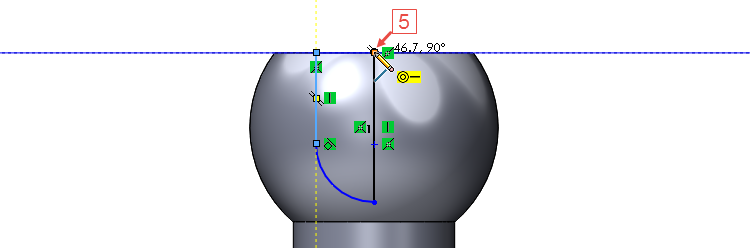
Abychom mohli vytvořenou geometrii ozrcadlit, změňte svislou přímku v konstrukční geometrii. Vyberte svislou přímku (1) a z kontextového panelu nástrojů vyberte příkaz Konstrukční geometrie (2).

Horním gestem myši vyberte příkaz Inteligentní kóta. Zakótujte poloměr oblouku 40 mm.

Ve FeatureManageru vyberte skicu Skica2 a z kontextového panelu nástrojů vyberte Zobrazit. Změňte orientaci pohledu do pohledu izometrického (Ctrl + 7). Skicu použijeme pro vazbení středu oblouku.
Stiskněte klávesu Ctrl, vyberte střed oblouku ze skici Skica2 (1) a střed oblouku ze skici Skica3 (2). Z kontextového panelu nástrojů vyberte příkaz Sjednocená (3)

Nyní skicu ozrcadlíme podle svislé osy. V tomto případě se hodí vyžít funkce tzv. předvýběru. Klávesovou zkratkou Ctrl + A proveďte hromadný výběr (vyberou se všechny entity ve skice) a…

… ze záložky Skica vyberte příkaz Zrcadlit entity.

Ze záložky Prvky vyberte příkaz Přidání vysunutím.

V PropertyManageru Přidat vysunutím:
- v poli Od nastavte možnost Odsazení a zadejte vzdálenost odsazení 70 mm,
- v poli Směr č. 1 vyberte možnost K dalšímu.
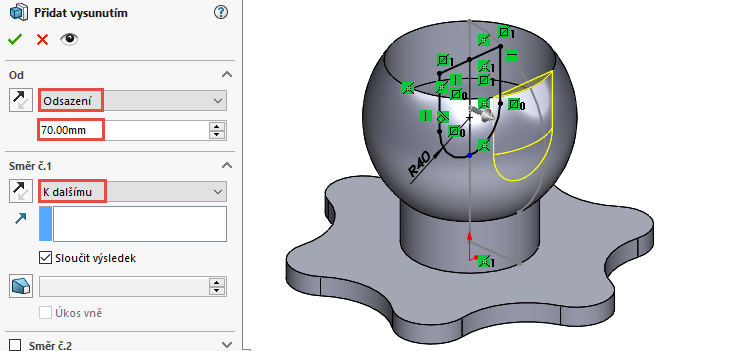
Zkontrolujte náhled a dokončete příkaz potvrzovacím tlačítkem.

Uložte si dokument (Ctrl + S).
Pokračujte v modelování podle pátého dílu návodu (připravujeme).






Komentáře k článku (0)
Přidávat komentáře k článku mohou pouze přihlášení uživatelé.
Chcete-li okomentovat tento článek, přihlaste se nebo se zaregistrujte.